شرح التحديث Delay OTA لاصدار iOS مغلق نافذة التحديث أي أنه لا يمكن التحديث أو الترقية إلى هذا الاصدار أو الرجوع Downgrade إلى هذا الاصدار.
معلومات مهمة
- لا يمكن استخدام هذه الطريقة للرجوع من اصدار iOS أعلى الى اصدار اقدم أو مايسمى (داونقريد Downgrade) ، فقط يتم التحديث من اصدار قديم إلى اصدار جديد.
- سيتم استخدام برنامج iBackupBot في هذه الطريقة.
- يعتمد هذا التحديث على وضع الاشراف وبالتالي عليك اتباع الخطوات بشكل صحيح حتى يتم التحديث/الترقية بشكل صحيح علماً بأن هناك مدة محددة للترقية الى الاصدار الذي ترغب فيه وعليك تثبيت الاصدار قبل انتهاء المدة المحددة , في هذا الموقع ملفات البروفايل لاصدارات iOS مع تواريخ انتهائها لاجراء التحديثات.
- قيامك بهذه الطريقة على مسؤوليتك الشخصية
متطلبات
- يجب عليك اخذ نسخة احتياطية حتى تتم العملية بشكل صحيح >> اقرأ هنا
- يتوجب وجود جهاز كمبيوتر وتوصيله بجهاز الايفون بالكيبل
- يجب حذف ملف ايقاف ومنع ظهور التحديثات اذا كان مُثبت على جهازك ، ولحذفه من الاعدادات > عام > VPN وادارة الجهاز
- تثبيت أو تحديث برنامج iTunes (من هنا) – يرجى عدم تثبيته من متجر ويندوز وإنما يتم تثبيته من ملف setup
- تعطيل رمز القفل – البصمة ( اعدادات > Face ID ورمز الدخول )
- تعطيل العثور على الايفون ( اعدادات > حسابك Apple ID > تحديد الموقع > العثور على iPhone )
- عليك القيام بتحميل برنامج iBackupBot — رابط آخر
- تحتاج ايضاً إلى تحميل ملف Supervise — رابط آخر
شرح خطوات Delay OTA
عليك اتباع الخطوات بشكل اولي من جهاز الكمبيوتر ، وثانياً من جهاز الايفون
اذا كان لديك جلبريك أو TrollStore وقمت بتثبيت SupervisedEnable أو تطبيق Jaility بواسطة TrollStore عليك الانتقال الى خطوات (ثانياً من جهاز الايفون) وتثبيت ملف التعريف المناسب.
من جهاز الكمبيوتر
(1) الخطوة الأولى : قم بفك الضغط عن ملف Supervise
(2) الخطوة الثانية : قم بتشغيل برنامج iBackupBot وتخطى الاخطاء التي يظهرها البرنامج
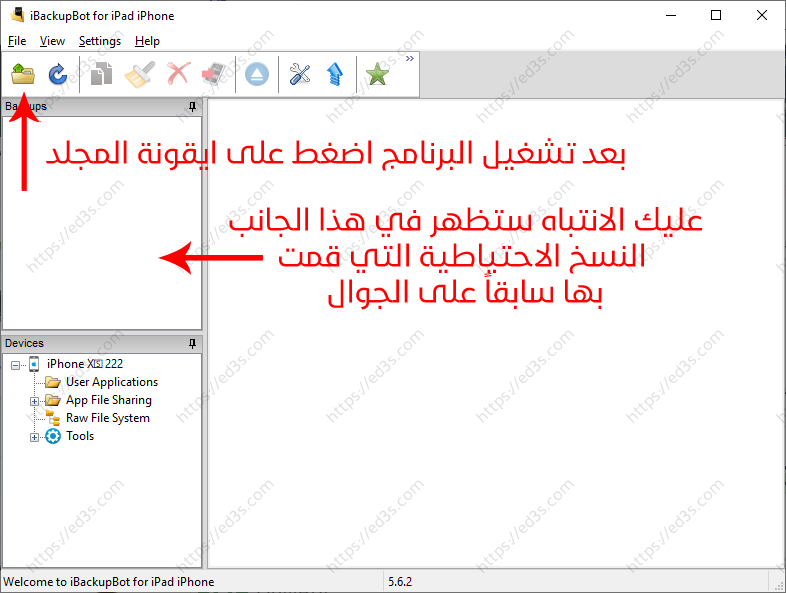
(3) الخطوة الثالثة : من برنامج iBackupBot اضغط على زر استعراض/فتح الملفات ثم حدد مجلد supervise الذي تم فك الضغط عنه سابقاً واضغط على Open ليتم استعراض كافة الملفات في برنامج iBackupBot
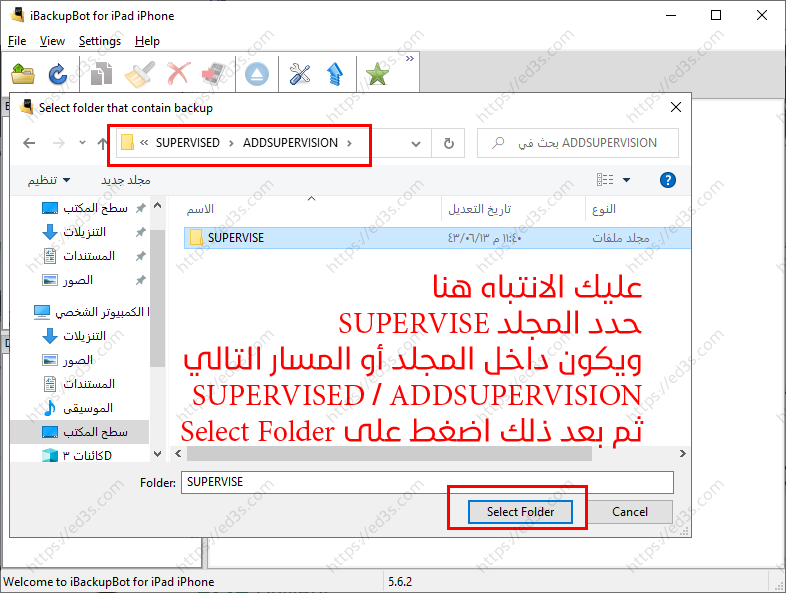
(4) الخطوة الرابعة : في برنامج iBackupBot استعرض الملفات ثم اختر مجلد System File
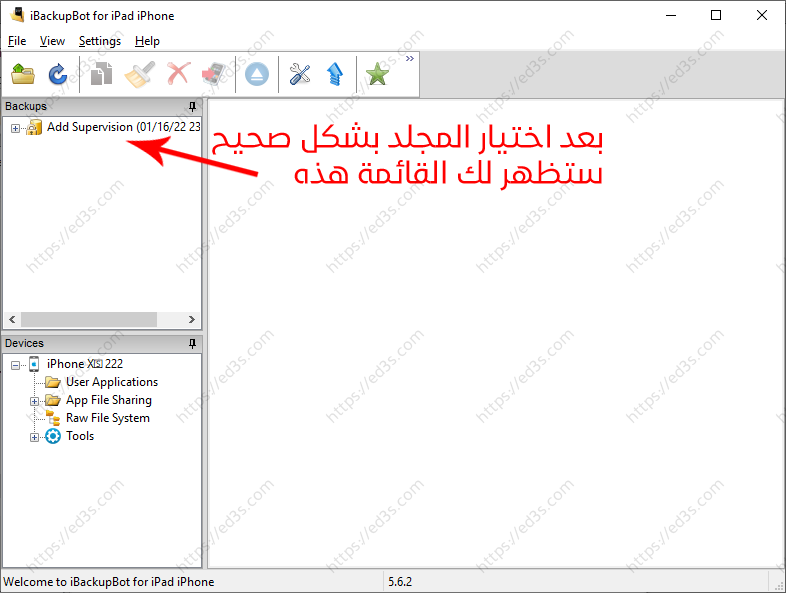
(5) الخطوة الخامسة :
- استعرض الملفات بالضغط على علامة +
- حدد مجلد System Files لتظهر قائمة البحث
- في البحث اكتب ConfigurationProfiles وعند ظهور المجلد قم بتحديده
- اضغط على Restore
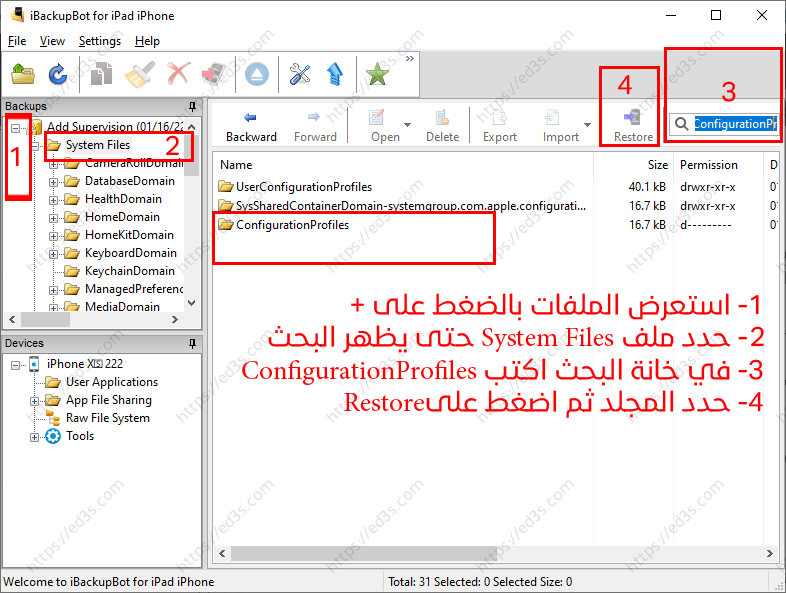
(6) الخطوة السادسة : ستظهر لك في برنامج iBackupBot شاشة تطلب كلمة مرور اكتب الارقام (1111) ثم اضغط على Restore
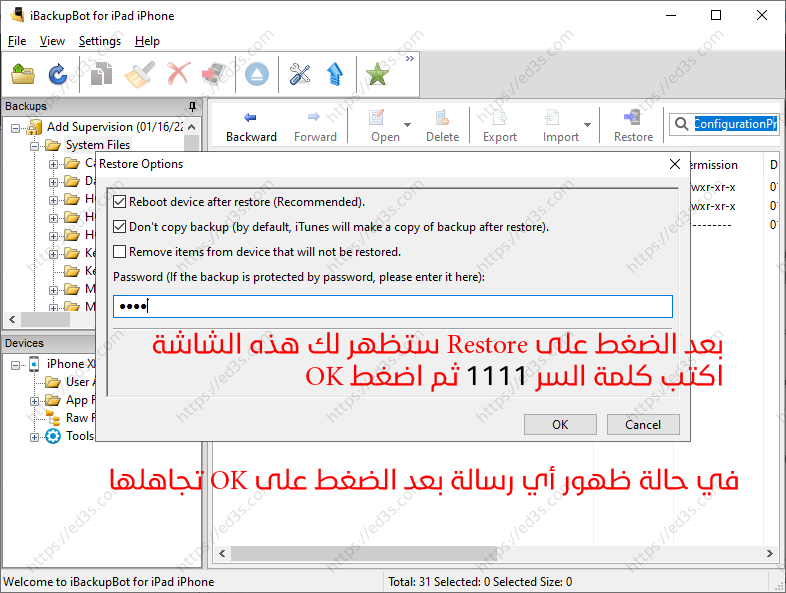
من جهاز الايفون
(7) الخطوة السابعة : ستتم اعادة تشغيل الايفون وسترى وكأنه جديد قم بإنهاء الاعدادات من البداية حتى النهاية وستظهر لك الشاشة الرئيسية ولم يحصل أي شئ في جهازك … الآن توجه للاعدادات لترى وضع الاشراف مفعل ورسالة في اعلى الشاشة لديك.
(8) الخطوة الثامنة : قم بثبيت ملف iOS Profile للنسخة المناسبة – اضغط على السماح ثم اذهب الى الاعدادات > عام > ادارة الجهاز واختر الملف وقم بتثبيته
(9) الخطوة التاسعة : اذهب الى الاعدادات > عام > تحديث البرامج … وتأكد من ظهور اصدار iOS الذي تريده وفي حالة عدم ظهوره قم بإغلاق كافة البرامج في الخلفية والدخول مرة اخرى الى تحديث البرامج والتأكد من وجود الاصدار
(10) الخطوة العاشرة : بعد التأكد من ظهور التحديث قم بتثبيته بشكل عادي
انتهى
ملاحظة / إذا قمت بالضغط على (تثبيت الآن) وظهرت لك رسالة المحاولة لاحقاً … الخ , عليك إغلاق الايفون واعادة تشغيله
بعد الانتهاء من التحديث يتوجب عليك ايقاف ظهور التحديثات > اقرأ هنا
مقالات ذات صلة :
- مسح الجلبريك من جذوره بدون فورمات
- شرح عمل رستور للايفون ومسح الجلبريك
- فورمات الايفون والبقاء على نفس الاصدار بواسطة iCloud




